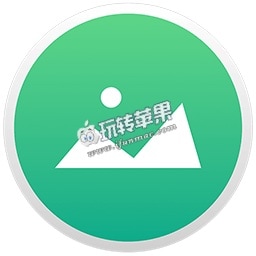
今天和大家分享最新的 iShot 1.7.2 for Mac 版本,这是一款Mac上优秀的截图工具,支持区域截图、窗口截图、长截图、延时截图、快速标注、贴图工具等功能,简单易用,支持快捷键快速调用,小工具齐全,包括:横线工具、箭头工具、画笔工具、文字工具、马赛克、步骤标注工具、局部高亮工具、长截图工具、矩形工具、椭圆工具等,很不错的一款截图工具!
软件介绍
iShot是Mac上一款免费优秀、功能全面的录屏、区域截图、窗口截图、长截图、延时截图、快速标注、贴图工具。
功能介绍:
①:区域截图、窗口截图、快捷键截图
智能识别窗口,自动倒圆角、可自定义快捷键快速截图
②:长截图、滚动截图
选择滚动截图区域,然后按“S”快捷键,即可开始长截图
③:延时全屏截图
支持倒计时声音播放,截取不易选取的窗口
④:截图前一个区域
快捷键快速截图上一次框选截图的区域
⑤:截图光标下窗口
快捷键直接截图当前鼠标下的窗口,无需激活该窗口
⑥:快捷键快速标注
iShot为每个标注功能都提供了快捷键,而且是单按键的快捷键,使用快捷键,根本都不用点下面的按钮,可直接标注。另外还可根据个人习惯更改标注快捷键。
⑦标注功能:
矩形、圆形、横线、箭头、画笔、马赛克、文字标记、序号标签、局部高亮。
标注后,选中标注图案,鼠标置于图案上,滚动鼠标滚轮或双指在触控板上下滑动,调节透明度;
标注后,选中标注图案,鼠标置于图案外,滚动鼠标滚轮或双指在触控板上下滑动,调节粗细。
⑧:标注工具提供多种样式选择
箭头、马赛克等标注工具,提供多款样式选择,让你的标注不再单一
⑨:录屏功能
支持多种清晰度、多种FPS的录屏;
支持鼠标点按录制、删除重复帧;
支持保存为mov、mp4、gif格式
⑩:贴图功能:
支持框选区域后点击贴图按钮贴图,
支持使用快捷键“option+s”将当前剪切板的图片进行贴图
支持贴图后右击,标注、修改贴图图片
⑪:截图导圆角、阴影调节
支持截图自动导圆角、截图阴影可进行颜色、大小调节
⑫:截图快速打开
完成截图后可通过双击Option,使用自定义的App打开图片,默认为使用“预览”打开图片,也可以设置为使用别的App打开。
另外,当选择访达时,是打开截图保存的访达位置。
⑬:支持高清、标清两种图像质量
⑭:支持jpg、png、tiff截图保存格式
⑮:支持隐藏菜单栏图标

























